华为手机怎么卸载自带软件 华为手机自带应用软件如何删除
更新时间:2023-07-22 18:04:07作者:jiang
华为手机怎么卸载自带软件,华为手机是近年来备受关注的手机品牌之一,不仅在性能和外观上屡获殊荣,其自带的应用软件也是一个不可小觑的优点。然而有时候我们并不需要或不喜欢这些自带软件,因此想要将其卸载或删除。那么怎么卸载自带软件呢?如何删除华为手机自带应用软件呢?让我们一起来看看。
华为手机自带应用软件如何删除
具体方法:
1.首先我们可以打开手机管家。

2.在手机管家里面选择清理加速。

3.然后我们点一下这里的应用。
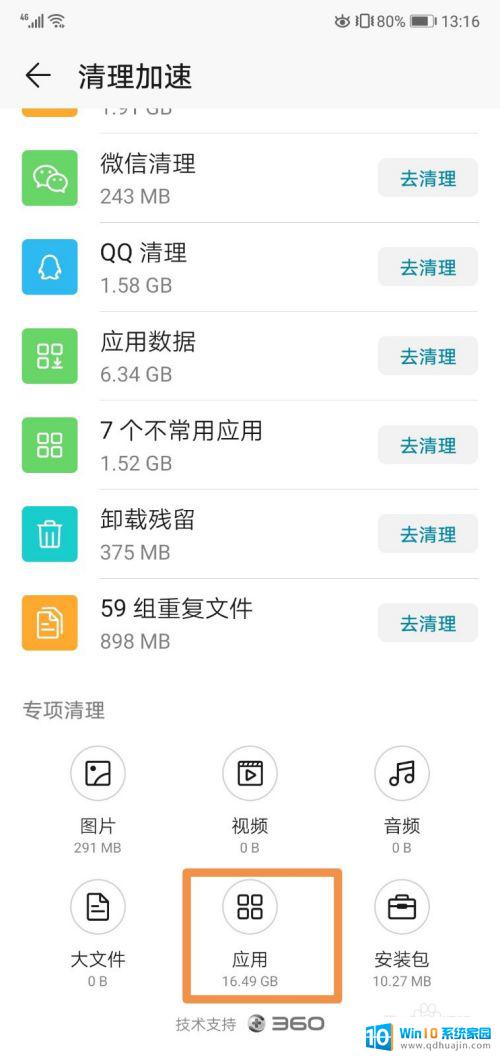
4.我们点一下,想要卸载的软件。
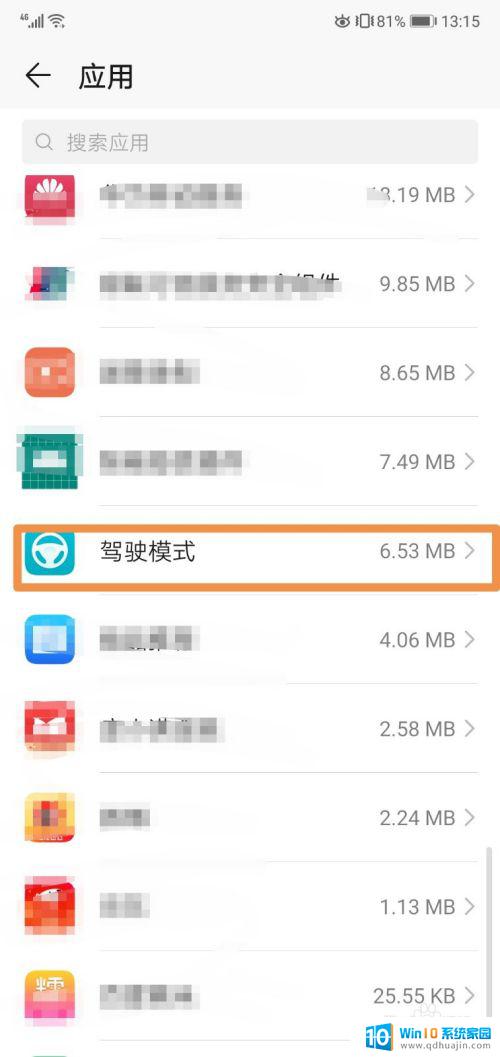
5.点一下后面的去卸载。
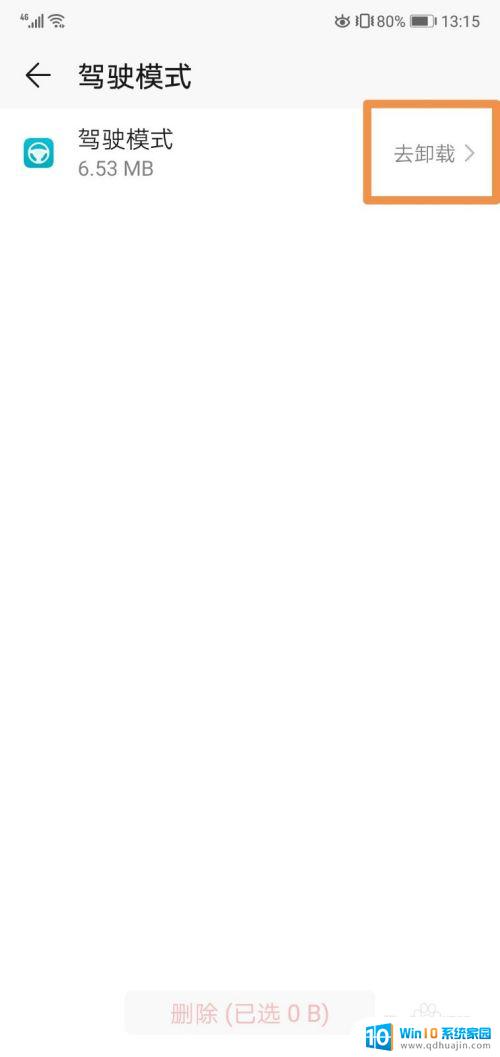
6.接着点一下卸载就可以了。
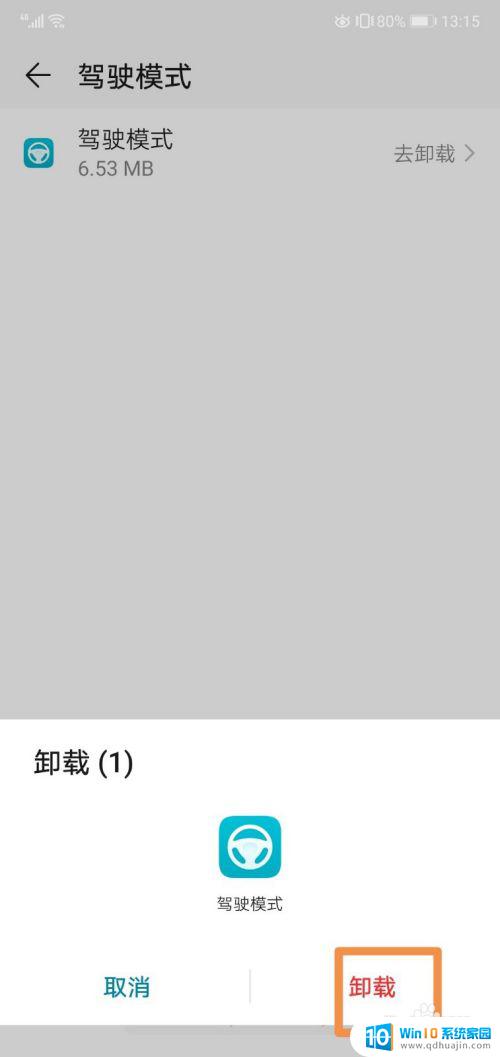 7
7
卸载华为手机自带软件其实是一项很简单的操作,只需按照以上步骤进行即可。但需要注意的是,有些自带软件是系统级别的,如果没有足够的安全知识,最好不要随意卸载。
华为手机怎么卸载自带软件 华为手机自带应用软件如何删除相关教程
- 华为手机自带浏览器怎么卸载 华为手机自带浏览器如何卸载
- 华为手机自带图片编辑软件叫什么 华为手机如何利用自带编辑工具编辑图片
- oppo怎么删除系统应用 如何在OPPO手机上删除系统自带软件
- 红米手机怎么删掉系统自带软件 小米红米手机自带应用如何卸载
- 华为自带图片编辑软件 华为手机自带编辑工具怎么使用编辑图片?
- 免root删除系统自带软件 安卓手机如何卸载系统自带应用不需要root
- 华为笔记本电脑卸载软件怎么卸载 华为电脑如何卸载软件
- 华为手机怎么更换软件图标 荣耀手机如何自定义软件图标
- 手机自带游戏空间怎么卸载 删除手机自带游戏中心的方法
- 华为电脑在哪里卸载软件 华为电脑软件卸载方法
- 怎么关闭分屏模式 分屏模式关闭方法
- 电脑怎么连接主机 电脑主机与显示器接线步骤
- 笔记本电脑屏幕亮度调整 笔记本屏幕亮度调节方法
- 手机桌面已锁定怎么办 手机桌面锁定解锁方法
- steam连不上网络错误代码-102 steam错误代码102 如何解决
- 联想怎么让键盘亮起来 联想笔记本电脑键盘如何调节灯光
热门推荐
电脑教程推荐
- 1 笔记本电脑屏幕亮度调整 笔记本屏幕亮度调节方法
- 2 联想怎么让键盘亮起来 联想笔记本电脑键盘如何调节灯光
- 3 华为电脑pin忘记了怎么办 华为笔记本pin密码忘了怎么找回
- 4 路由器如何设置网速最快 如何调整路由器设置提升WIFI上网速度
- 5 edge 清理缓存 Microsoft Edge浏览器怎样清理缓存
- 6 苹果手机轻点屏幕亮屏怎么设置 iPhone轻点屏幕唤醒手机教程
- 7 tplink路由器无线设置 TP LINK无线路由器设置实用技巧图文教程
- 8 safari浏览器怎么放到桌面 iPhone怎样将Safari浏览器设置为桌面模式
- 9 笔记本电脑灯亮着但是黑屏 笔记本电脑开机电源灯亮但屏幕无显示
- 10 笔记本电脑自带的鼠标面板怎么关闭 笔记本触摸板和鼠标如何关闭
win10系统推荐
- 1 萝卜家园ghost win10 64位家庭版镜像下载v2023.04
- 2 技术员联盟ghost win10 32位旗舰安装版下载v2023.04
- 3 深度技术ghost win10 64位官方免激活版下载v2023.04
- 4 番茄花园ghost win10 32位稳定安全版本下载v2023.04
- 5 戴尔笔记本ghost win10 64位原版精简版下载v2023.04
- 6 深度极速ghost win10 64位永久激活正式版下载v2023.04
- 7 惠普笔记本ghost win10 64位稳定家庭版下载v2023.04
- 8 电脑公司ghost win10 32位稳定原版下载v2023.04
- 9 番茄花园ghost win10 64位官方正式版下载v2023.04
- 10 风林火山ghost win10 64位免费专业版下载v2023.04